Ты хочешь знать как восстановить ваш iPhone из iCloud? Если вы просто побаловали себя последний айфон в городе или, вероятно, хотели избавиться от жаргона на вашем старый айфон, значит, вы должны знать о переустановке важных данных из резервной копии iCloud? Средство резервного копирования iCloud может спасти ваш день в случае, если вы случайно повредили свой телефон или внезапно потеряли его.
Служба облачных вычислений для iOS и macOS имеет много ценных функций, помимо выполнения основной роли приложения для резервного копирования и восстановления. Облачная система позволяет пользователям создавать резервные копии своей музыки, документов, фотографий на удаленных серверах, что может быть выполнено позже. загружено на ваши устройства, например iPad, Mac, iPhone и даже на устройствах с Windows. Вы можете не только, но и найти свое устройство Apple с помощью сервисов iCloud.
В этом блоге мы рассмотрим способы восстановление айфона из iCloud при различных сценариях.
Как восстановить iPhone из iCloud после сброса
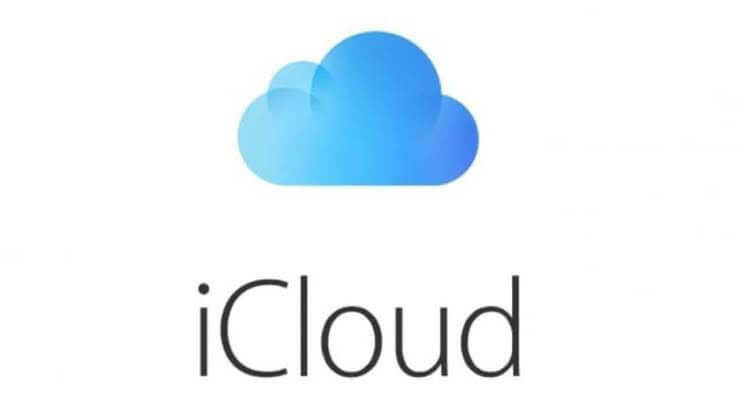
Если вы хотите удалить ненужные данные со своего телефона или ускори свой телефон, то вы всегда можете сбросить его. Вам не нужно беспокоиться о потере данных, поскольку в iCloud уже есть резервная копия всего необходимого, которую можно просто отремонтирован на вашем iPhone. Убедившись, что у вас есть резервная копия ваших самых последних данных, вы можете перейти к процессу восстановления следующим образом:
- После того, как вы сбросили настройки телефона в меню «Настройки», прокрутите страницы настроек до экрана «Приложения и данные».
- Выберите вариант «Восстановить из резервной копии iCloud».
- Войдите в свою уже существующую учетную запись iCloud.
- Затем выберите восстановление данных из доступного списка резервных копий.
- Вы можете выборочно выбрать восстановление фотографий и заметок из своей учетной записи iCloud, хотя другие элементы можно восстановить только неизбирательно.
Как восстановить iPhone из iCloud без сброса
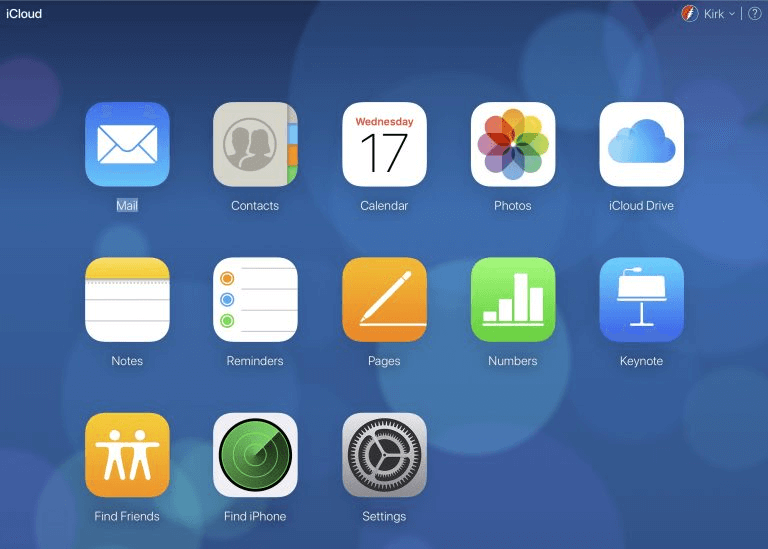
Это применимо только в том случае, если вы удалили что-то со своего устройства по ошибке. Затем вы можете войти в учетную запись iCloud в веб-браузере и восстановить ее оттуда.
Как восстановить новый iPhone из iCloud
Если вы уже являетесь пользователь iPhone, то, как только у вас появится следующий iPhone, вы сможете быстро получить доступ к своим старым данным с помощью iCloud.
- После включения нового iPhone, когда вы окажетесь в процессе начальной настройки и дойдете до страницы настройки «Экран приложений и данных», нажмите «Восстановление из резервной копии iCloud" вариант.
- Войдите в свою уже существующую учетную запись iCloud.
- Далее, выберите из доступного списка резервные копии, которые вы хотите восстановить на вашем последнем устройстве.
- Индикатор выполнения поможет вам оценить время, необходимое для завершения процесса восстановления.
Как восстановить iPad из iCloud
Доступ к сервису iCloud также можно получить на других устройствах Apple. Процесс резервного копирования и восстановления аналогичен описанному выше процессу iPhone. Как только у вас есть восстановил настройки и учетные записи на вашем iPad из iCloud, вы также обнаружите, что приобретенный и загруженный контент снова станет доступным. В некоторых приложениях вам может быть предложено повторно ввести пароль, после чего вы сможете без проблем пользоваться своим устройством.
Последнее слово
Таким образом, служба iCloud - это быстрый и простой процесс, к которому пользователи могут получить доступ. восстановить свой iPhone и другие устройства эффективно. Чтобы правильно воспользоваться услугой восстановления, вам необходимо регулярно выполнять резервное копирование данных.
Читайте также: Как использовать iPhone в качестве веб-камеры